Hai appena comprato un nuovo smartphone Huawei, ma i font scelti dal produttore cinese proprio non ti piacciono. Sei fortunato: posso esserti d’aiuto se vuoi capire come cambiare font su Huawei. Anche se tra le impostazioni del telefono non troverai la voce per cambiare stile font, infatti, ti basterà poco per scaricare font gratis adatti agli smartphone Huawei e utilizzarli come predefiniti. Potrai usarli anche per modificare il font di WhatsApp.
Si tratta di un’operazione tutto sommato semplice, ma che richiede un pò di perizia e attenzione da parte tua. Dovrai scaricare dei file e abilitare delle funzionalità di cui, molto probabilmente, non hai mai sentito parlare. Insomma, un procedimento diverso dall’ordinario che, però, ti permetterà di raggiungere il tuo obiettivo e installare i font che vorrai sul tuo smartphone Huawei. Inoltre, ti rivelo un piccolo segreto. La guida che segue funziona anche per cambiare font su Honor. Quest’ultimo produttore, infatti, altro non è che una costola (o consociata che dir si voglia) della stessa Huawei. Non è un caso, dunque, che molti modelli dei due marchi si somiglino così tanto e, soprattutto, utilizzino la stessa interfaccia grafica denominata Emui. Insomma, se vuoi sapere come cambiare font su Huawei e Honor, ti basterà replicare gli stessi passaggi che sto per descriverti. Dunque, non resta che iniziare.
Come cambiare font su Huawei

Sostanzialmente, puoi seguire due strade differenti per cambiare font su Huawei. La prima, apparentemente più complessa, ti permette di scegliere il font che più ti piace senza root. La seconda, apparentemente più semplice, ti permette di variare il carattere, ma richiede un telefono sbloccato, quindi con root. Qualunque sia la tua scelta, devi comunque porre attenzione a tutti i passaggi che ti indico, altrimenti ti risulterà difficile comprendere come cambiare font su Huawei. Insomma, devi armarti di pazienza e, con il tuo smartphone Huawei o Honor alla mano, procedere la lettura. Sei pronto? Ottimo, procediamo.
Indice
Senza root
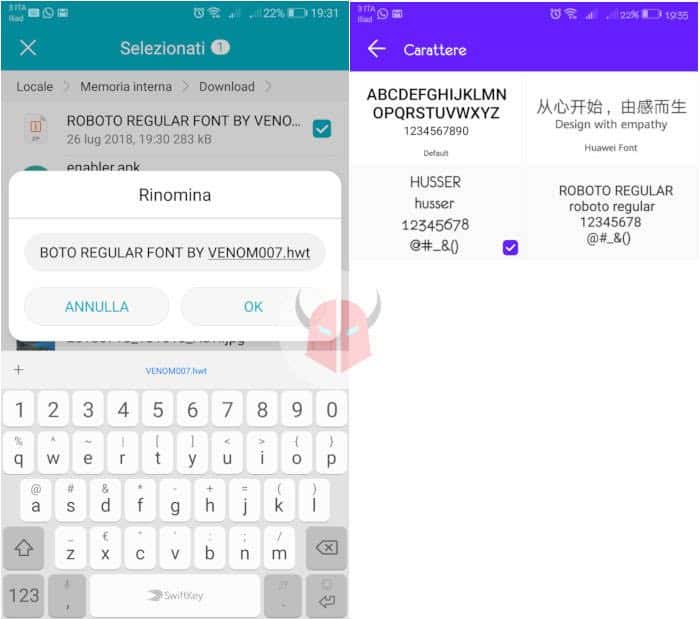
Per cambiare font su Huawei senza root, prima di tutto devi abilitare l’installazione di app da fonti sconosciute. Apri le Impostazioni del telefono, premi su Sicurezza e privacy e poi su Altro. Si aprirà una nuova parte del menu, nella quale devi individuare la voce Installa app sconosciute. Dopodiché, premici sopra e attiva l’opzione per installare app da Chrome.
Attivate le Origini sconosciute, puoi procedere a cambiare font su Huawei. Collegati con lo smartphone al portale XDA e, da questa pagina, scarica il file apk presente nel primo link del primo post della discussione. Aprilo e attendi che il processo installi l’app Emui5 Fonts Enabler. Dopodiché, entra nell’applicazione e premi sul pulsante Click to enable fonts. Per verifica, apri le Impostazioni, pigia su Display e vedi se compare la voce Stile testo. Se ci fosse, ottimo, continua a leggere.
Finalmente, puoi passare “all’azione”. Collegati nuovamente a XDA da smartphone, accedi a questo indirizzo e scegli il font che ti ispira di più tra gli oltre 50 a disposizione. Scaricalo seguendo il link dedicato ad esso. Poi, apri l’app Gestione file, passa alla scheda Locale e premi su Memoria interna. Scorri l’elenco delle cartelle sino a trovare Download, individua il font appena scaricato e premi a lungo su di esso per qualche secondo. Il file dovrebbe selezionarsi e dovrebbe comparire pure una barra degli strumenti nella parte bassa dello schermo. Premi su Altro, scegli Rinomina e sostituisci l’estensione .zip con .hwt.
A questo punto, con il file ancora selezionato, premi sul pulsante Sposta, torna sulla Memoria interna, premi su Huawei e poi su Themes. Dunque, tocca di nuovo Sposta. Adesso, apri l’app Temi, premi su Personalizza e infine su Carattere. Per cambiare font su Huawei, tocca il font che hai scaricato e seleziona Applica. In pochi secondi, visualizzerai il nuovo carattere.
Con root

Se la procedura per cambiare font su Huawei senza root ti sembra troppo lunga e complessa (e hai già il telefono sbloccato), puoi scaricare un’app gratuita dal Play Store. Come detto, però, affinché tu riesca ad utilizzarla è necessario avere uno smartphone rooted, ovvero sbloccato. Dunque, prima di procedere, concedi i permessi di root al tuo cellulare. Quando hai fatto, continua con la lettura.
iFont
Tra le app più complete per cambiare font su Huawei e altri smartphone Android, iFont mette a disposizione decine di caratteri già pronti per essere applicati al tuo dispositivo. Dopo averla scaricata dal Play Store, ti basterà aprirla, scorrere l’elenco dei caratteri disponibili e individuare quello che fa al tuo caso. Per applicarlo sul Tema Huawei che stai utilizzando, ti basterà premere sul pulsante Ok o Concedi ogni volta che compare e il gioco è fatto. In pochi secondi, il nuovo font sarà già visibile in tutto il sistema operativo.
HiFont
Un’altra valida app che consente di cambiare font su Huawei è HiFont. Il funzionamento è molto simile, se non identico, ad iFont. Dopo averla scaricata e installata, dovrai trovare il carattere che più ti piace, scaricarlo e applicarlo sul Tema Huawei. Puoi farlo selezionando il carattere e premendo Ok ogni volta che comparirà sullo schermo. In un attimo, avrai il nuovo font attivo sul tuo smartphone.